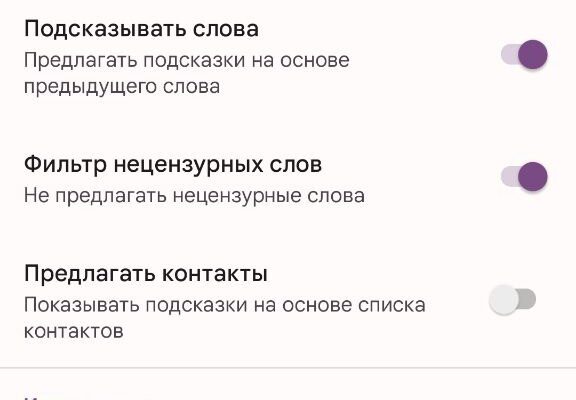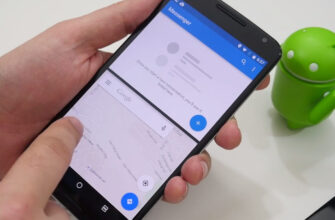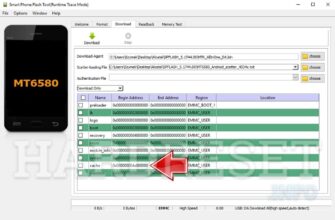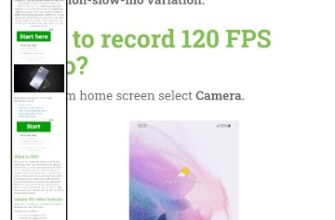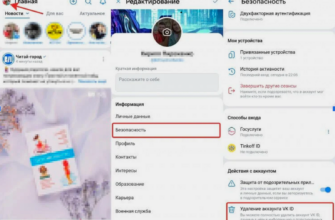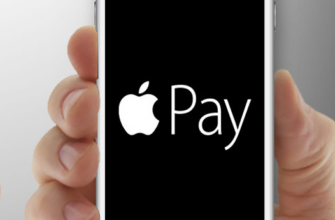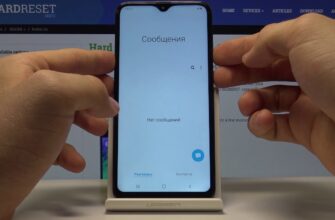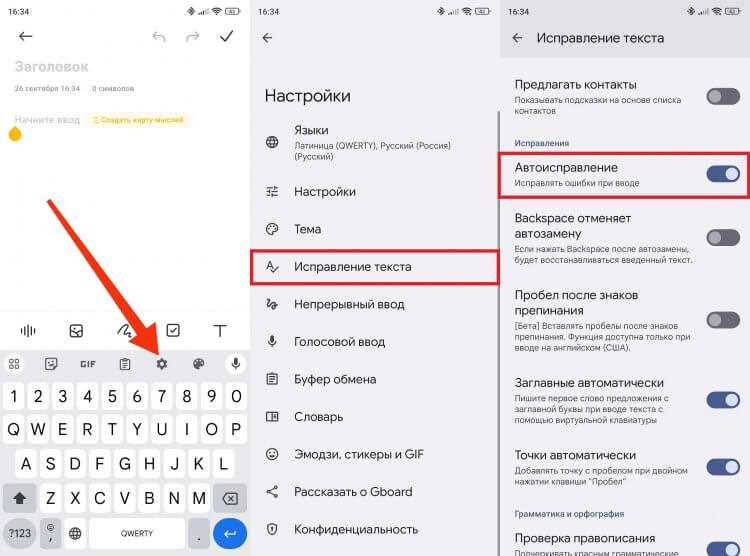
Автокоррекция – это полезная опция, которая откроется таким образом, что сразу возникнет желание включить ее в своем андроид-смартфоне. Она позволяет пользователю полностью настроить и контролировать исправление текста при его наборе на клавиатурах разных мессенджеров и других текстовых приложениях. Однако, такие универсальные настройки, как правило, работают не для каждого.
Возникает вопрос, зачем включать или отключать автокоррекцию на андроиде? Выглядит вполне логично, что автокоррекция – это опция, которая предугадывает, что именно вы хотели написать. Она полезна тем, кто не хочет уделять время на проверку исправлений или не хотит быть отдельно внимательным, так как так называемый «антивирус для клавиатур» всегда будет под исправлениям или проверками грамматичности.
В результате, мышь может стать лягушкой, и это уже мешает многим пользователям. В таком случае следует отключить автокоррекцию в андроиде, это полезная функция вашего смартфона может превратиться в нечто, не совсем нужное. Разберемся, как это сделать.
- Шаг 1: Откройте настройки
- Шаг 2: Выберите раздел «Язык и ввод»
- Настройки автокоррекции на Samsung
- Шаг 3: Настройте параметры автокоррекции
- 1. Чувствительность к регистру и различным вариантам исправления
- 2. Автозамена при вводе текста
- 3. Разные настройки для разных приложений
- 4. Возможность полного отключения автокоррекции
- Как отключить Т9 на Android ну и запрятали же…
- Отключение Т9 в настройках клавиатуры Android
- Отключение автокоррекции в мессенджерах и приложениях
- Шаг 1: Откройте настройки
- Видео:
- Как включить и выключить исправление текста на Samsung Galaxy M22 / Автокоррекция текста
Шаг 1: Откройте настройки
Перед тем как отключить автозамену и исправление текста на вашем Android устройстве, вам необходимо открыть настройки телефона. Здесь вы сможете найти все опции, связанные с автоматической проверкой правописания и исправлением текста.
1. На вашем Android устройстве найдите иконку «Настройки» и нажмите на нее. Обычно она изображает шестеренку или иконку с именем «Настройки».
2. Когда вы откроете настройки, прокрутите список до раздела «Язык и ввод» (у некоторых моделей телефонов раздел может называться «Язык и время» или «Язык и входной метод»).
3. В разделе «Язык и ввод» найдите пункт «Клавиатура и метод ввода» (или «Системная клавиатура») и нажмите на него. Возможно, вам придется прокрутить список вниз, чтобы найти этот пункт.
4. В разделе «Клавиатура и метод ввода» вы увидите список установленных клавиатур и методов ввода на вашем телефоне. Разные модели Android телефонов могут иметь разные предустановленные клавиатуры, такие как клавиатура Google или клавиатура Honor. Если у вас есть другая установленная клавиатура, вы можете открыть ее настройки, нажав соответствующую клавиатуру в списке.
5. Найдите вашу клавиатуру в списке установленных и нажмите на нее. Это может быть клавиатура Google или Honor, в зависимости от вашего Android устройства и версии операционной системы. Если у вас на телефоне установлено несколько клавиатур, вам может быть предложено выбрать нужную.
6. Когда вы откроете настройки выбранной клавиатуры, найдите пункт «Автозамена» или «Исправление текста» и нажмите на него. В этом пункте вы сможете настроить функции автозамены и исправления текста.
7. В этой настройке вы можете отключить автоматическую проверку и исправление текста, отключив переключатель для опции «Автозамена». Кроме того, вы можете удалить или изменить словарь автозамен, добавить новые автозамены или отключить предустановленные варианты исправления текста.
8. Если вы хотите отключить автоматическое исправление только в определенных приложениях или мессенджерах, проверьте, есть ли настройки автозамены для этих приложений. В некоторых версиях Android, таких как AOSP, эта функция может быть доступна только для определенных приложений.
9. После того как вы отключили или изменели настройки автозамены и исправления текста на вашем Android устройстве, вы можете увидеть их результаты сразу в приложениях, где вы делаете ввод текста.
Шаг 2: Выберите раздел «Язык и ввод»
После того, как Вы открыли настройки на Вашем телефоне Samsung, найдите раздел «Язык и ввод». Обычно этот раздел находится в разделе «Настройки», но может отличаться в зависимости от версии Android и производителя устройства.
Откроется список доступных языков и вводных методов. Если вам удается установить более одного языка на своем устройстве, вам необходимо выбрать язык, с которым вы будете работать для отключения или включения автокоррекции текста.
В зависимости от того, какой вариант клавиатуры у вас установлен (системная клавиатура Android, Samsung или другие клавиатуры от сторонних разработчиков), шаги могут немного отличаться, но общий алгоритм действий останется похожим.
Настройки автокоррекции на Samsung
- В открывшемся меню «Язык и ввод» найдите нужный вам вводной метод, обычно называется «Клавиатура Samsung».
- Открываете настройки клавиатуры, в которых можно отключить автокоррекцию и другие функции.
- Затем отключите автозамену, автоматическое исправление и прочие опции, связанные с автоматическим исправлением слов.
В случае использования других клавиатур, таких как Gboard/Google Keyboard, SwiftKey и т. д., эти действия могут отличаться, поэтому вам необходимо будет подводиться под особенности каждой из них.
После отключения автокоррекции в настройках, проверьте, как работает набор текста на вашем устройстве. Если автокоррекция все еще работает и исправляет слова, возможно, вам стоит удалить или отключить автозамену в настройках клавиатуры.
Завершив настройки автокоррекции на вашем Android-устройстве, теперь вы можете писать текст на вашем телефоне без возни с неправильными исправлениями!
Шаг 3: Настройте параметры автокоррекции
После того как вы открыли настройки клавиатуры на своем Android-устройстве, вам нужно найти раздел, отвечающий за автокоррекцию или автозамену текста. В разных устройствах и приложениях это может называться по-разному, но обычно это сделано в виде раздела «Язык и клавиатура» или «Текстовые коррекции».
Когда вы открыли раздел с настройками автокоррекции, вы увидите различные параметры, связанные с функцией автозамены и исправления текста на вашем смартфоне или планшете. Подводим отдельно несколько важных моментов:
1. Чувствительность к регистру и различным вариантам исправления
Некоторые клавиатуры имеют функцию, которая позволяет иметь разные варианты исправления того же слова, в зависимости от того, с какими символами оно начинается или заканчивается. Например, если слово «он» заканчивается точкой, вы можете настроить автозамену так, чтобы она предлагала разные варианты исправления этого слова в зависимости от контекста. Это может быть полезно, если у вас есть слова, которые вы часто печатаете с ошибкой или опечатки.
2. Автозамена при вводе текста
Некоторые пользователи уже привыкли к использованию автозамены в виде «Т9», который был популярен на старых телефонах. Если вы знакомы с такой функцией и хотите использовать ее в своей клавиатуре, то вам нужно найти опцию «Автоисправление» или «Автозамена» и включить ее.
3. Разные настройки для разных приложений
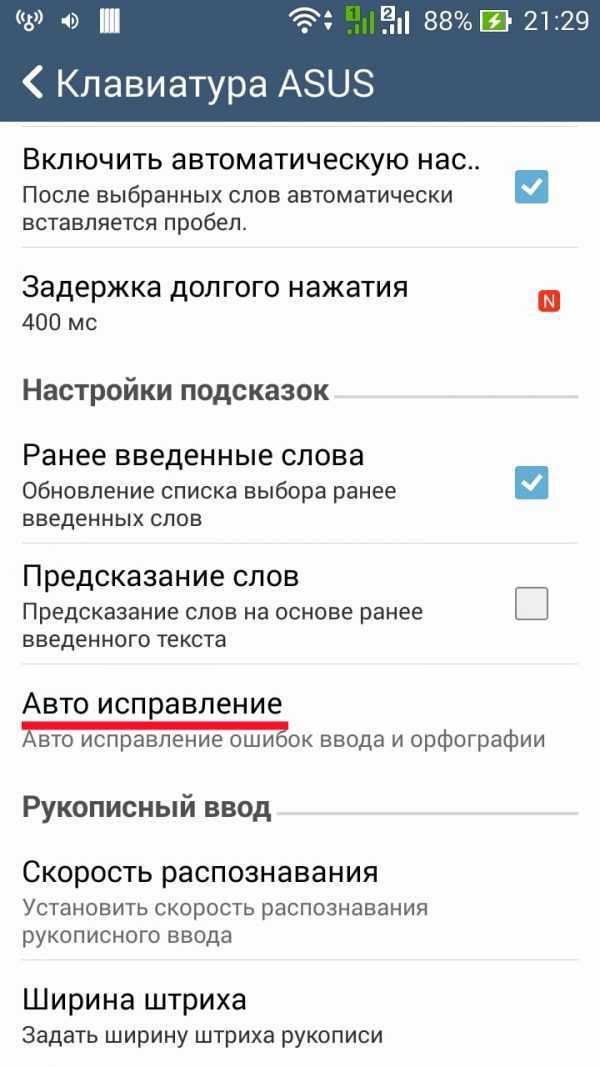
У большинства клавиатур есть функция, позволяющая настроить параметры автокоррекции и автозамены для разных приложений. Например, вы можете настроить определенные правила и замены для мессенджеров, таких как WhatsApp или Telegram, или для социальных сетей, таких как Instagram или Facebook. Это полезная функция, которая позволяет вам настроить автокоррекцию в соответствии с вашими потребностями в различных ситуациях.
4. Возможность полного отключения автокоррекции
Если вы не хотите использовать автокоррекцию вообще, вы можете найти опцию настройки, которая позволяет полностью отключить эту функцию. Назначение этой опции зависит от того, какая клавиатура или приложение вы используете. Например, на устройствах Honor с системой EMUI вы можете найти опцию «Автозамена» в настройках клавиатуры. Если вы используете стандартную клавиатуру AOSP, вы можете найти опцию отключения автокоррекции в разделе «Клавиатура и ввод» в общих настройках устройства.
Не все функции автокоррекции и автозамены такие же, и они зависят от клавиатуры и производителей устройств. Но в целом, шаги по включению или отключению автокоррекции на Android-устройствах будут похожи. Если вам не удается найти нужные настройки в своем телефоне или приложении, вы можете обратиться к руководству пользователя или просмотреть видео, которое демонстрирует процесс настройки клавиатуры и автозамены на вашем устройстве.
Как отключить Т9 на Android ну и запрятали же…
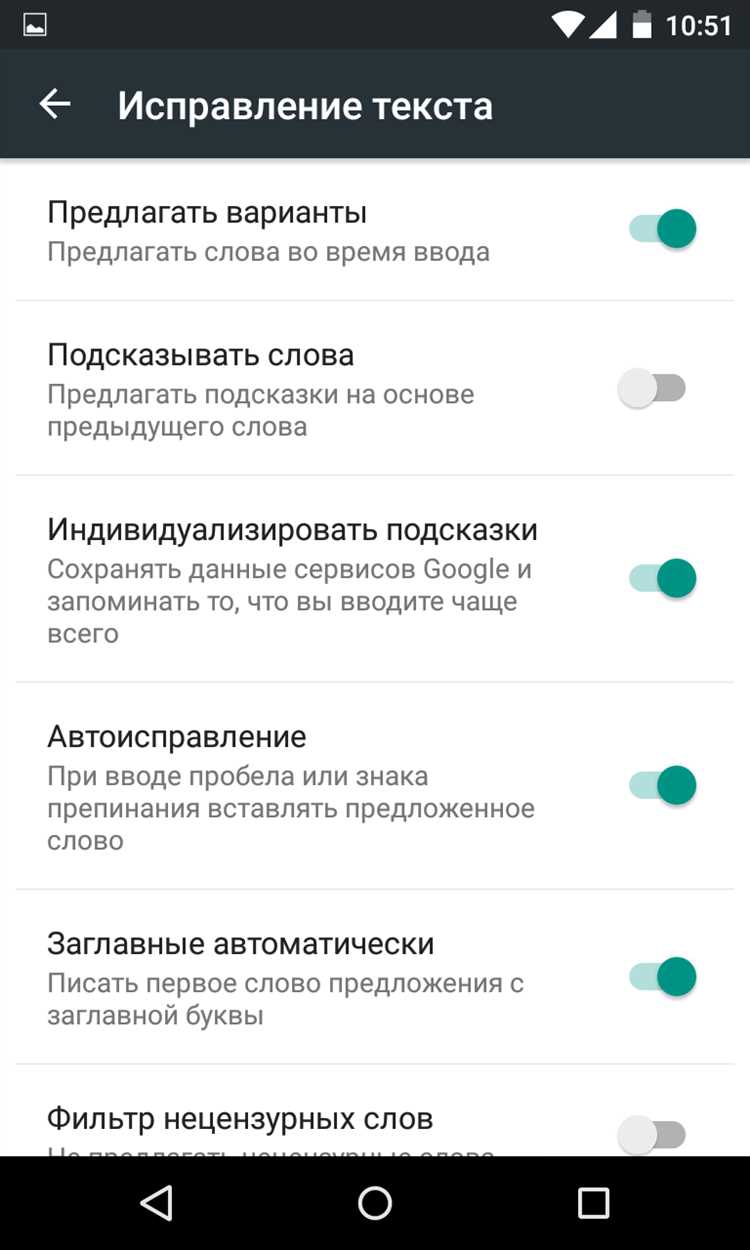
Стандартная клавиатура на Android-устройствах обычно включает функцию автокоррекции, которая называется Т9. Эта функция предугадывает слова, которые вы хотите ввести, и предлагает варианты исправления опечаток. Но что делать, если вы хотите выключить эту функцию или, наоборот, включить, но не можете найти соответствующую опцию в настройках вашего устройства?
Мы понимаем, что опция может запрятаться в разных местах в зависимости от модели телефона или установленной клавиатуры. В данном разделе мы подводим итоги особенностей отключения Т9 на разных моделях Android-устройств и объясняем, как выполнить эту функцию в нескольких известных мессенджерах и приложениях.
Отключение Т9 в настройках клавиатуры Android
На большинстве Android-устройств установлены сторонние клавиатуры, например, Gboard, SwiftKey, или Samsung Keyboard. Но как бы то ни было, процесс отключения автокоррекции будет похожим на всех устройствах.
Чтобы отключить Т9 на Android:
- Откройте настройки вашего устройства.
- Перейдите в раздел «Язык и ввод» (может называться по-разному в зависимости от модели).
- Найдите и выберите вашу клавиатуру (например, Gboard).
- На панели инструментов клавиатуры найдите опцию «Автокоррекция» или «Исправление текста».
- Выключите эту опцию, чтобы отключить автоматическое исправление текста и предугадывание слов.
После выполнения этих шагов функция Т9 должна быть отключена, и ваша клавиатура больше не будет предлагать исправления слов.
Отключение автокоррекции в мессенджерах и приложениях
Некоторые мобильные мессенджеры, такие как WhatsApp или Telegram, имеют собственные клавиатуры с автокоррекцией, которые могут отличаться от стандартной клавиатуры на Android. В этом случае отключение автокоррекции может быть выполнено в настройках этих приложений.
Чтобы отключить автокоррекцию в мессенджере или приложении:
- Откройте приложение мессенджера или приложение, в котором хотите отключить автокоррекцию.
- Откройте настройки приложения.
- Перейдите в раздел «Язык и ввод» или «Клавиатура и ввод» (названия разделов могут отличаться в разных приложениях).
- Найдите опцию «Автокоррекция» или «Исправление текста».
- Выключите эту опцию, чтобы отключить автоматическое исправление текста и предугадывание слов в данном приложении.
Учтите, что настройки автокоррекции в мобильных мессенджерах и приложениях могут отличаться в зависимости от модели вашего устройства или установленной версии приложения.
Вот и все! Теперь вы знаете, как отключить или включить функцию автокоррекции на Android-устройстве и в некоторых популярных мессенджерах и приложениях.
Шаг 1: Откройте настройки
Чтобы открыть настройки на вашем устройстве, следуйте этим шагам:
- Откройте приложение «Настройки» на вашем Android-устройстве. Обычно оно представлено значком шестеренки.
- Прокрутите вниз и найдите раздел «Язык и ввод» или «Система и управление».
- Нажмите на этот раздел, чтобы получить доступ к дополнительным настройкам.
- В разделе «Язык и ввод» или «Система и управление» найдите и выберите «Клавиатура и методы ввода».
- Если у вас установлено несколько клавиатур, выберите используемую вами клавиатуру. Например, «Gboard» или «Системная клавиатура».
- В разделе «Клавиатура и методы ввода» найдите и выберите «Текстовая исправленная».
- В этом разделе вы можете включить или отключить функцию автозамены текста на Android, а также настроить ее параметры.
После того, как вы откроете «Текстовую исправленную» функцию, вы сможете настроить ее в соответствии со своими предпочтениями. Вы можете добавить собственные слова для автозамены, настроить чувствительность исправления, а также управлять другими параметрами, связанными с автозаменой текста.
Если вам необходимо вернуться к настройкам автозамены текста в будущем, вы можете повторно пройти все вышеуказанные шаги или воспользоваться поиском в настройках устройства.
Видео:
Как включить и выключить исправление текста на Samsung Galaxy M22 / Автокоррекция текста